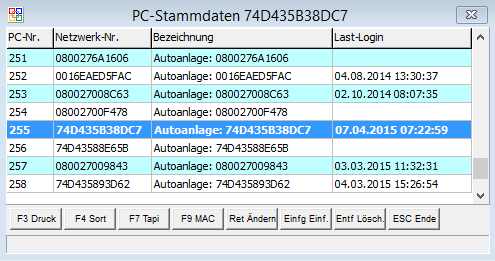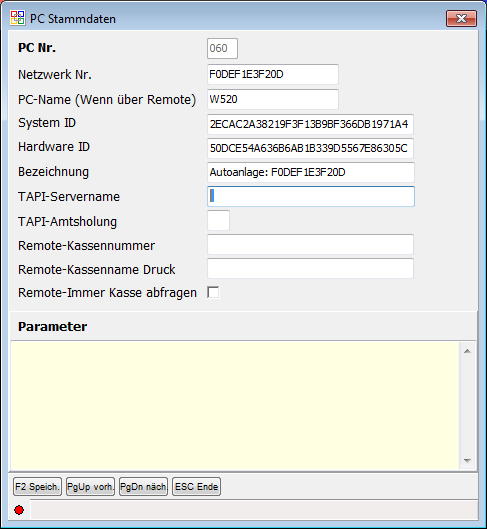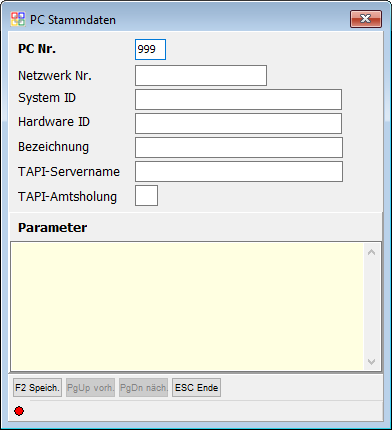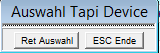OBS/Stammdaten/Weitere Stammdaten/PC Verwaltung: Unterschied zwischen den Versionen
P.Roth (Diskussion | Beiträge) Keine Bearbeitungszusammenfassung |
P.Roth (Diskussion | Beiträge) Keine Bearbeitungszusammenfassung |
||
| Zeile 11: | Zeile 11: | ||
{{Hinweis|Der aktuelle PC wird immer fett dargestellt.}}<br /> | {{Hinweis|Der aktuelle PC wird immer fett dargestellt.}}<br /> | ||
[[Datei: | [[Datei:PC Stammdaten Remote.png]]<br /> | ||
Mit {{Return}} können Sie Ihre Daten jederzeit ändern, die Nummer kann allerdings nicht mehr verändert werden. <br /> Zur besseren Unterscheidung von Arbeitsplätzen kann es sinnvoll sein, eindeutige Bezeichnungen einzugeben. | Mit {{Return}} können Sie Ihre Daten jederzeit ändern, die Nummer kann allerdings nicht mehr verändert werden. <br /> Zur besseren Unterscheidung von Arbeitsplätzen kann es sinnvoll sein, eindeutige Bezeichnungen einzugeben. | ||
Version vom 3. Dezember 2018, 12:03 Uhr
- Artikel Formeln
- Artikelgruppen
- Artikelpflegelieferantentyp
- Aufgabenarten
- Benutzer Gruppen
- Benutzerdefinierte Felder in Tabellen
- Berufsfelder
- Besprechungsstatus
- Bestelloptimierung Lieferantendaten
- Bild-/Texttypen
- Bildverwaltung
- Branche
- Cashback Typen
- Cloud Storage
- Cloud Connect
- Datenbankdefinitionen
- DMS Dokumenten Arten
- E-Mail Signaturen
- E-Mail-Gruppen
- E-Mail Konten
- EAN-Verwaltung
- Edifakttypen
- Eigenschaften
- Erfolgsstatus
- Etiketten Verwaltung
- EVA
- Fahrzeug-Pauschalen
- Fahrzeugarten
- FAX Konfiguration
- Filterdefintionen
- Firmen-Drucke
- Gerätearten
- Gerätezubehörarten
- Gewerk
- Hersteller und Marken
- Informations-Typen
- Informationsvorlagen
- ISBN-Verwaltung
- Kalkulationsgruppen
- Kameras
- KanBan
- Kasse-Tastatur
- Kassenbuchungstext
- Ladesäulen
- Lagereinrichtung
- Landkreis
- Leasing Definitionen
- Leistungsgruppen
- Leistungsverzeichnis
- Lieferanten-ILN
- Lieferantenbwertung-Produktgruppen
- Lieferantenbwertungsbezeichnung
- LKW
- Lohnarten
- Länderkennung
- Meeting Art
- Mandanten
- Maschine
- Mehrwertsteuer
- Mengeneinheiten
- Mitarbeiter
- PC Verwaltung
- Personen Dokumente Definitionen/Makrohilfe
- Personengruppen
- Positionskennzeichen
- Projekttypen
- Produktionslinien
- Prüfnormale
- Rabattart
- Rabattgutscheine
- Rechnungskreis
- Reederei
- REST-Server
- Retourengründe
- RFID
- Sachbearbeiter
- Seriennummern
- Spediteure
- Speditionsgebührentabelle
- Sprachen
- Sprach Konstanten
- Stunden-Art
- Support OBS-Module
- Termin Betreff
- Terminarten
- Terminvorschlag Gruppen
- Ursprungsländer
- Varianten
- VDE Hardware
- Verbuchen Vorgangs-Freigabe
- Verpackungen
- Versand
- Versandkosten typen
- Versionsverwaltung Dateien
- Vertragsgruppen
- Vertragskalkulationen
- Vertreter
- Vorgangszustand
- Vorlagen Definitionen
- Waagen
- Wiederkehrende Aufgabentypen
- Währungskurse
- Zahlungsbedingungen
- Zusatzkosten
Weitere Stammdaten: PC Verwaltung
In dieser Liste werden alle PCs angezeigt, die sich mit OBS verbunden haben und wann diese sich zuletzt in OBS eingelogt haben. Jeder PC, der sich mit dem OBS verbindet wird automatisch in der PC-Verwaltung eingetragen. Hierbei werden die Daten automatisch vom PC ermittelt.
Mit ↩ Enter können Sie Ihre Daten jederzeit ändern, die Nummer kann allerdings nicht mehr verändert werden.
Zur besseren Unterscheidung von Arbeitsplätzen kann es sinnvoll sein, eindeutige Bezeichnungen einzugeben.
Spalten und Felder
| Spalte/Feld | Beschreibung |
|---|---|
| PC-Nr. | Fortlaufende Nummer der PC-Verwaltung |
| PC-Name | Wird automatisch vom jeweiligen PC ermittelt |
| Netzwerk Nr. | MAC-Adresse der Netzwerkkarte des PC |
| System ID | SID des PC ((Windows) |
| Hardware ID | HWID des PC (Windows) |
| Bezeichnung | Kann frei gewählt werden und dient der besseren Identifikation von PCs. |
| Last-Login | Datum und Uhrzeit, wann sich ein PC das letzte Mal mit OBS verbunden hat. |
| TAPI-Servername | Hier wird der Name des TAPI-Treibers eingetragen, der am entsprechenden Client installiert wurde. (Weitere Informationen unter: Tapi einrichten |
| TAPI-Amtsholung | Hier kann für einzelne PC eingestellt werden, ob eine bestimmte Nummer vorweg gewählt werden soll. |
| Parameter | Hier können bestimmte Parameter hinterlegt werden. |
Manuell einen PC hinzufügen
Um einen neuen PC manuell einzufügen, betätigen Sie Einfg. Die PC-Nr. wird hierbei automatisch fortlaufend vorbelegt.
Tapi einrichten
Bei Verwendung einer TAPI über OBS ist hier der Treiber des PCs zu hinterlegen. Gehen Sie dazu zunächst auf den Datensatz des Rechners, an dem Sie sich aktuell befinden. Drücken Sie F7. Es öffnet sich ein kleines Fenster. Hier wählen Sie jetzt den TAPI-Treiber, der verwendet werden soll, aus. Bestätigen Sie mit ↩ Enter. Der Treiber wird daraufhin dem PC hinterlegt.
Zusätzlich können Sie eine Nummer für die Amtsholung pro PC hinterlegen. Diese wird beim Wählen automatisch vor die gewählte Nummer gesetzt.
Beachten Sie bitte weitere Einstellungen der TAPI hier.